Artykuły:
- Zamówienia: tworzenie i edytowanie zamówień
- Zamówienia: tworzenie i edytowanie zamówień
- Transakcje
- Jak ustawić wysyłanie własnego maila po zakupie
- Integracja z chatbotem Sendpulse
- Jak zintegrować system płatności na Kwiga
- Jak ustawić określony język dla strony oferty
- Ważne ustawienia projektu
- Jak przyznać dostęp uczniom, jeśli sprzedaż nie została dokonana na Kwiga
- Płatność bez autoryzacji
- Jak stworzyć nowy strumień z własnym harmonogramem
- Jak przyznać dostęp do kursu jednemu uczniowi
- Jak zmienić dostęp dla jednego ucznia
- Jak ustawić dostęp demo do kursu, dzień otwarty w szkole
- Konfiguracja subskrypcji (płatności cykliczne)
- Automatyzacja: Sekwencje e-maili przypominających (nieopłacone zamówienia i aplikacje)
- Kredyty i raty, płatność w częściach
- Oferta promocyjna
- Kupony rabatowe i możliwe ustawienia
- Jak uruchomić rejestrację na kurs z przedpłatą
- Jak tworzyć oferty cross-sell w Kwiga
- Jak zacząć sprzedawać na Kwiga: tworzenie planu cenowego
- Tworzenie wielu planów cenowych
- Sprzedaż konsultacji i sesji indywidualnych
- Jak zmienić plan ucznia (Dodatkowa opłata na Kwiga)
- Jak sprzedawać (dawać dostęp do) części kursu
- Jak wdrożyć sprzedaż przedłużenia dostępu
- Sprzedaż za pomocą formularza rejestracyjnego na stronie zewnętrznej
- Sprzedaż za pomocą mini-strony docelowej stworzonej na Kwiga
- Jak dodać wideo na stronę (mini-landing, strona kursu)
- Jak stworzyć link z zastosowanym kuponem
- Sprzedaż na Kwiga: akceptowanie regularnych płatności, rat, ratalnych płatności i subskrypcji
- Powtarzające się sprzedaże: ustawienie warunków i wysyłka kuponu w zależności od liczby zakupów
- Konfiguracja powiadomień w kanale Telegram
- Wysyłanie e-maili z kodami promocyjnymi (nieopłacone zamówienia)
- Sklep z kursami: ustawienia i możliwości
- Setting Up the Public Offer Page
In this article, we’ll explain how to configure all the elements of a public offer page and make it as effective for sales as possible.
W tym artykule:
Publiczna strona oferty to strona, na której potencjalni uczniowie widzą warunki konkretnego planu taryfowego i mogą dokonać zakupu. Jeśli nie tworzyłaś/eś jeszcze planów taryfowych i ofert, zapoznaj się z osobnym artykułem o tworzeniu i podstawowej konfiguracji ofert. .
Przejdź do sekcji Kursy → Taryfy, oferty i wybierz potrzebną ofertę. Każda oferta ma swój unikalny publiczny link. Jeśli oferta jest opublikowana, stronę może zobaczyć każda osoba, która posiada link.
Przykład linku: https://sampleschool.kwiga.com/o/TRJc4Tq2ZIWU
Przyjrzyjmy się dokładnie każdemu elementowi, który można skonfigurować na publicznej stronie.
Nazwa i krótki opis
Nazwa oferty to nagłówek planu taryfowego, który uczniowie widzą na stronie zakupu. Zazwyczaj jest to nazwa planu, na przykład: Standard, Premium, VIP lub Podstawowy dostęp.
Krótki opis znajduje się pod nazwą i zawiera zwięzłe informacje o kluczowych warunkach konkretnego planu. To pierwsza rzecz, jaką widzi potencjalny uczeń, dlatego warto krótko i konkretnie przedstawić główne zalety oferty.
Wypełnienie pola „krótki opis” nie jest obowiązkowe, ale zalecane. Jeśli nie uzupełnisz tego pola osobno, zostanie ono wygenerowane automatycznie na podstawie pełnego opisu.
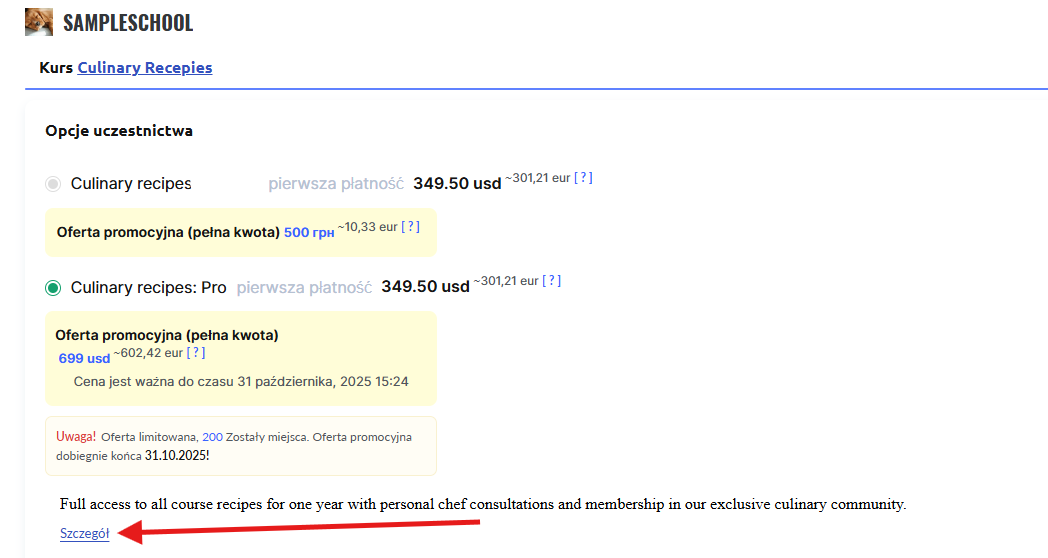
Pełny opis oferty
Po kliknięciu przycisku „Więcej” pod krótkim opisem pojawi się pełny opis.
Pełny opis tworzony jest za pomocą edytora tekstu, który umożliwia formatowanie tekstu, dodawanie obrazów, wstawianie linków i przycisków. W razie potrzeby można również dodać kod — na przykład osadzić iframe do wbudowania wideo lub innych elementów.
Wypełnienie pełnego opisu nie jest obowiązkowe, ale zalecane, aby szczegółowo zaprezentować ofertę.
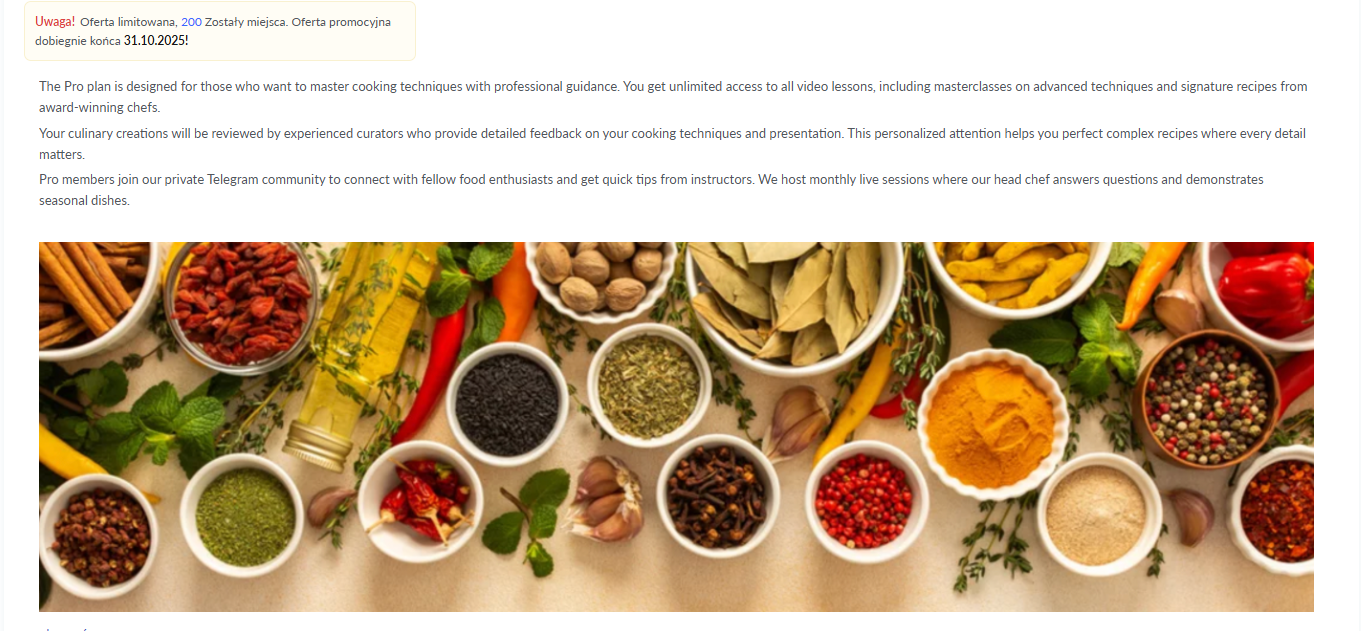
Wyświetlanie ceny i promocji
Cena oferty jest automatycznie wyświetlana na publicznej stronie na podstawie ustawień określonych w sekcji Cena.
Jeśli utworzysz ofertę promocyjną z rabatem, uczniowie zobaczą obniżoną cenę pogrubioną, a obok niej — starą cenę przekreśloną. Taki wizualny efekt podkreśla korzyść z zakupu właśnie teraz.
Jeśli w ustawieniach oferty określono limit liczby dostępnych miejsc, na stronie pojawi się informacja o tym, ile miejsc pozostało z ogólnej puli. Taki komunikat tworzy poczucie ekskluzywności i dodatkowo motywuje do szybkiego zakupu.
Opcje płatności
Publiczna strona automatycznie wyświetla informacje o dostępnych metodach płatności.
Jeśli skonfigurowałaś/eś płatność miesięczną lub ratalną, uczniowie zobaczą możliwość podzielenia płatności na kilka części.
Podczas ustawiania systemu ratalnego możesz również wskazać, jaka kwota ma być wyświetlana jako pierwsza płatność na stronie zakupu.
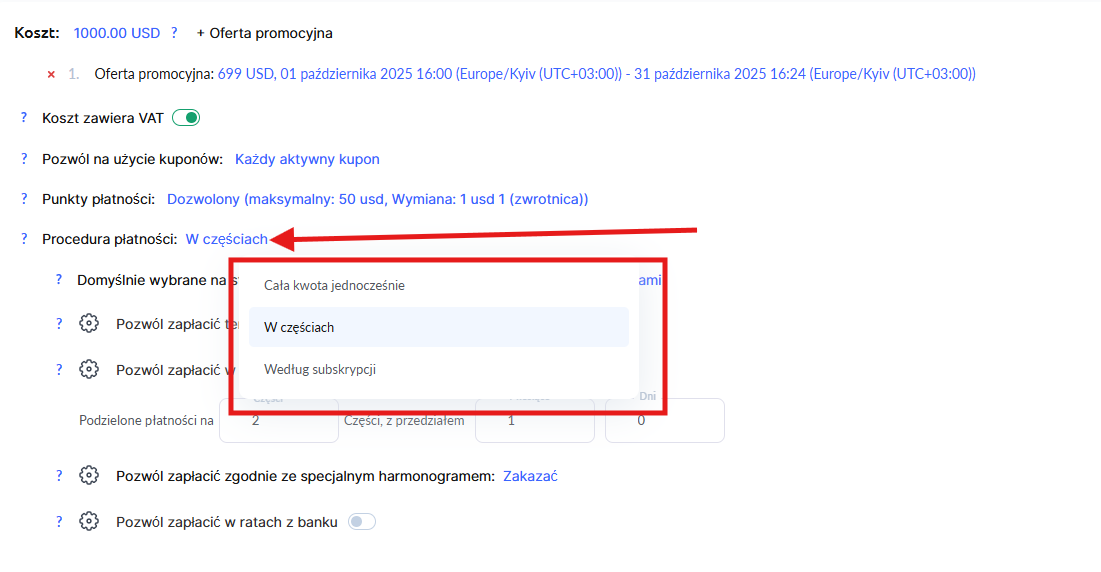
To może zwiększyć konwersję sprzedaży, ponieważ niższa kwota początkowa wydaje się bardziej atrakcyjna dla potencjalnych kupujących.
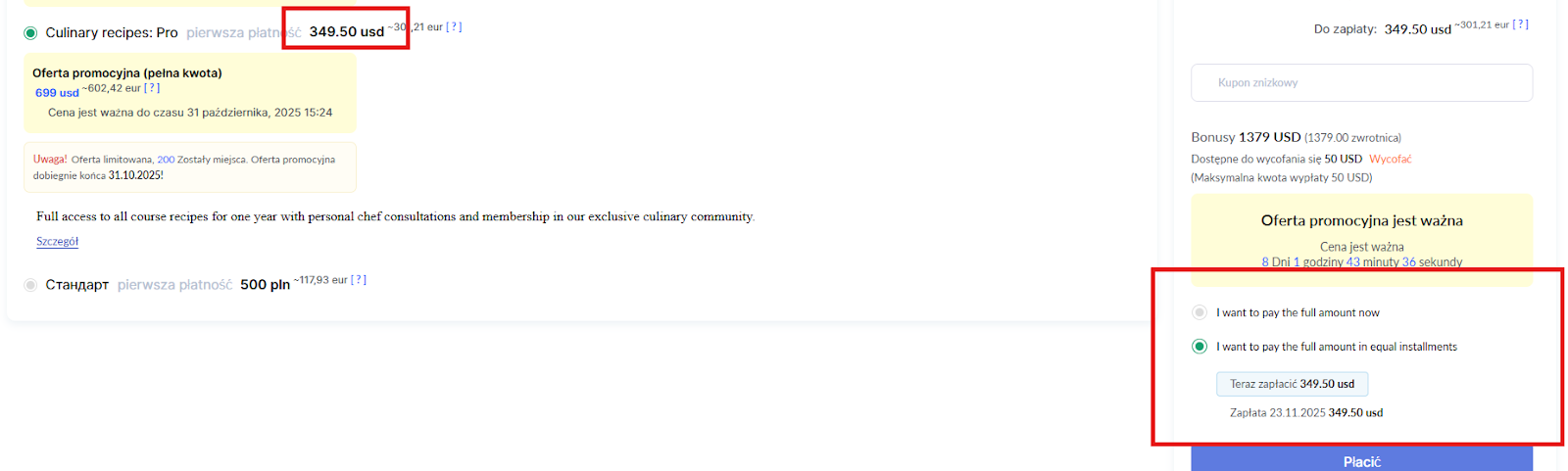
Jeśli skonfigurowałaś/eś system płatności w formie subskrypcji, na stronie pojawi się informacja o częstotliwości płatności oraz możliwości anulowania subskrypcji.
Kupony rabatowe i kody promocyjne
Jeśli utworzyłaś/eś kupony rabatowe i zezwoliłaś/eś na ich użycie dla tej oferty, na stronie pojawi się specjalne pole do wpisania kodu promocyjnego.
Studenci będą mogli wpisać swój kupon przed dokonaniem płatności i natychmiast zobaczyć zaktualizowaną cenę.
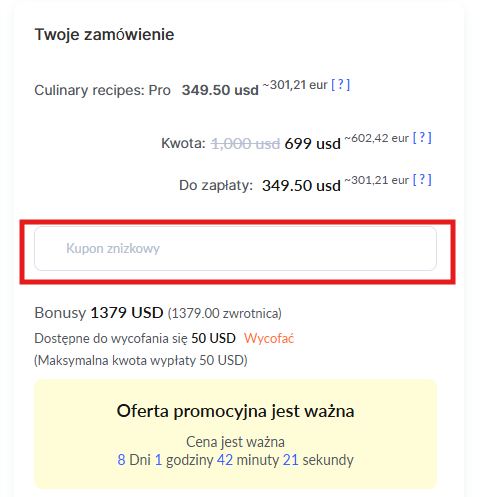
Płatność punktami
Gdy włączona jest opcja płatności punktami, studenci widzą możliwość wykorzystania zgromadzonych punktów bonusowych, aby obniżyć koszt swojego zakupu.
System automatycznie pokazuje, ile punktów jest dostępnych oraz na jaką kwotę mogą one zostać wykorzystane przy płatności.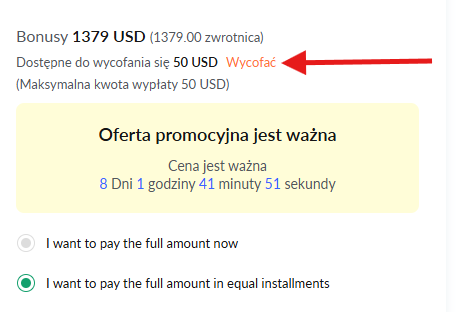
Stopka i informacje na dole strony
Stopka (footer) to dolna sekcja strony, która pozostaje taka sama na wszystkich publicznych stronach twojej szkoły na platformie Kwiga.
W tym obszarze możesz dodać informacje kontaktowe, przydatne linki lub inne ważne elementy.
Więcej o konfiguracji stopki możesz przeczytać w osobnym artykule poświęconym jej ustawieniom.
Rekomendacja
Zanim udostępnisz ofertę do sprzedaży, sprawdź publiczną stronę pod podanym linkiem i uważnie przejrzyj wszystkie elementy.
Upewnij się, że:
• tekst jest zrozumiały i łatwy do przeczytania;
• cena jest wyświetlana poprawnie;
• obrazy ładują się szybko;
• przycisk płatności jest aktywny i prawidłowo przekierowuje do strony systemu płatności.
Nie znalazłeś odpowiedzi? Skontaktuj się z usługą wsparcia za pośrednictwem czat online or Telegram
